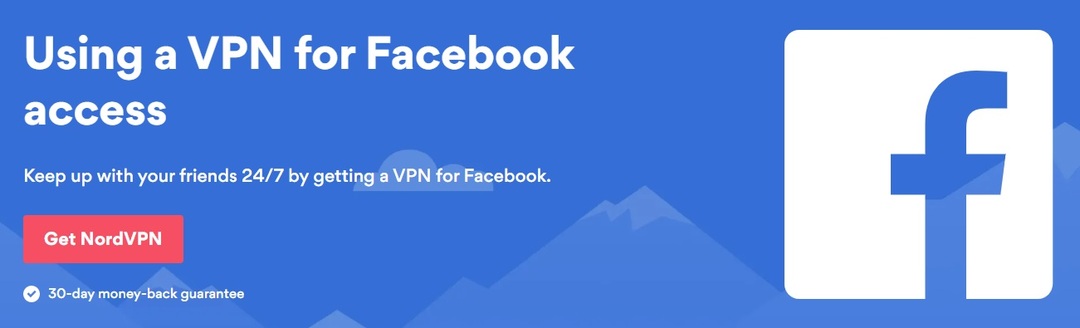De TechieWriter
Cum să formatați text actualizări de stare (îngroșate, cursive etc.) pe Facebook: - Te-ai săturat să postezi actualizările de stare în texte simple și plictisitoare? Nu credeți că este timpul să adăugați o anumită formatare la textele dvs.? Dacă sunteți aici în căutarea unui mod de a adăuga o anumită formatare a textului la Facebook actualizări de stare, avem vești bune pentru dvs. Scufundați-vă în articol pentru a afla cum să vă formatați textul Facebook actualizări de stare.
Prin crearea de note Facebook
PASUL 1
- Du-te la Facebook profil și faceți clic pe Mai mult opțiune. Din mai multe opțiuni extinse, faceți clic pe Note opțiune.
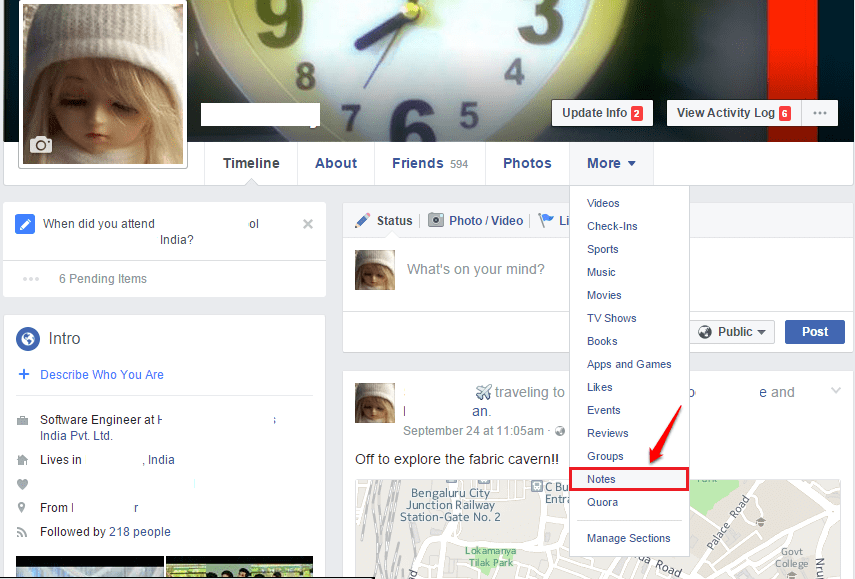
PASUL 2
- Ca în continuare, faceți clic pe Adauga notita buton.
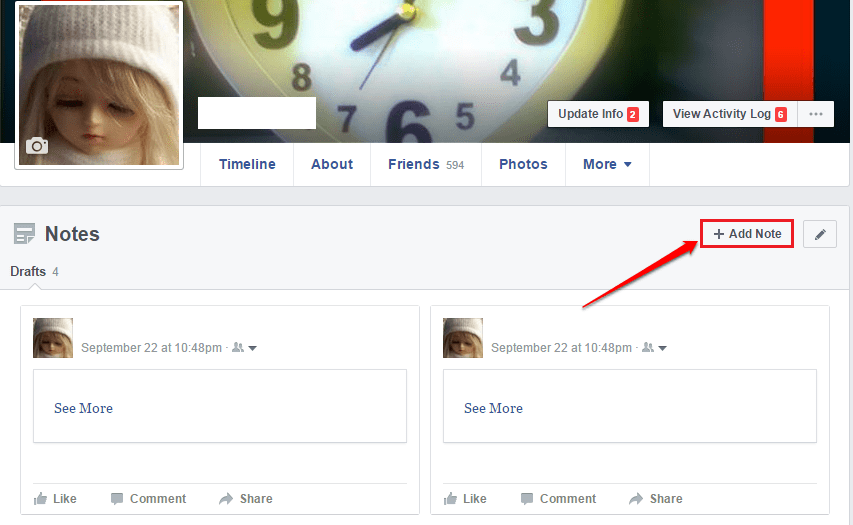
PASUL 3
- Acum puteți da notei un titlu și introduceți textul. Faceți clic pe pictograma formatului de text din partea stângă a textului. Puteți alege un stil de formatare din lista de titluri, citat, listă etc.
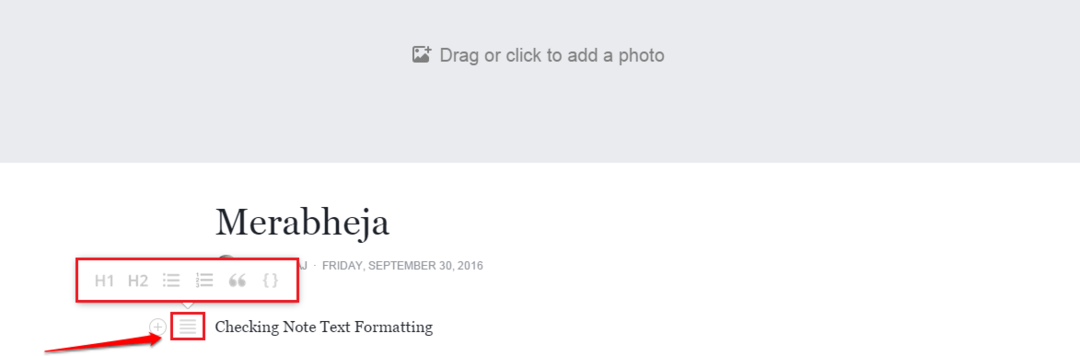
PASUL 4
- În captura de ecran dată mai jos, am ales Citat opțiune.
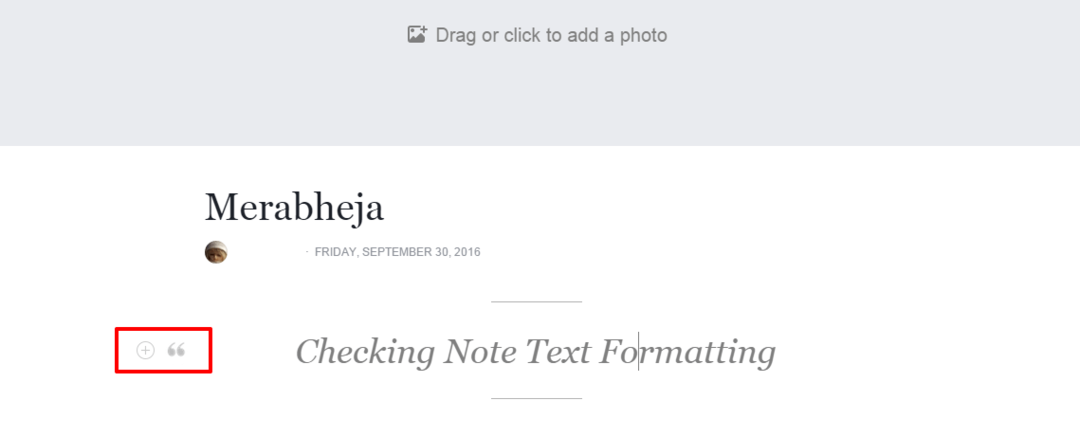
PASUL 5
- De asemenea, puteți selecta textul pentru a vizualiza opțiunile de formatare a textului, cum ar fi Îndrăzneţ, Cursiv, Mono și Legătură.
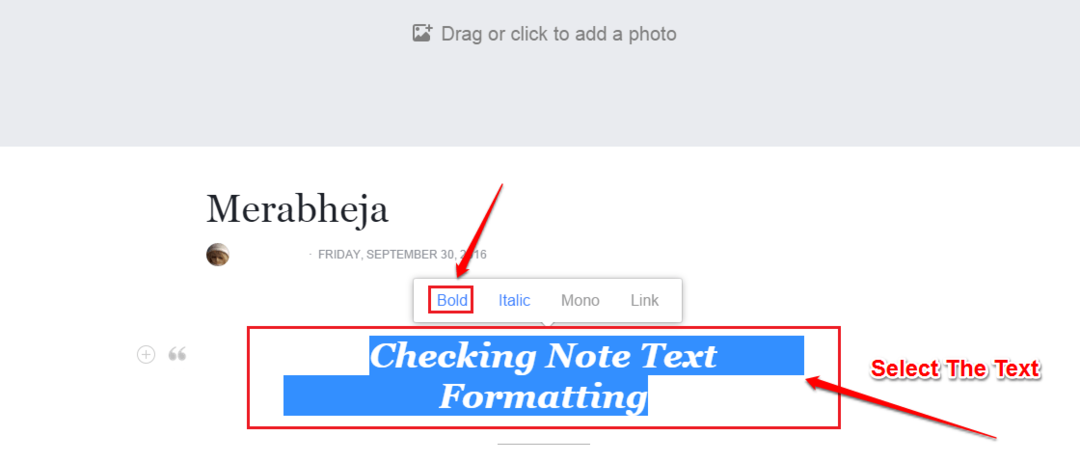
PASUL 6
- Asta este. Puteți lovi Publica butonul din partea de jos pentru a publica nota formatată text.
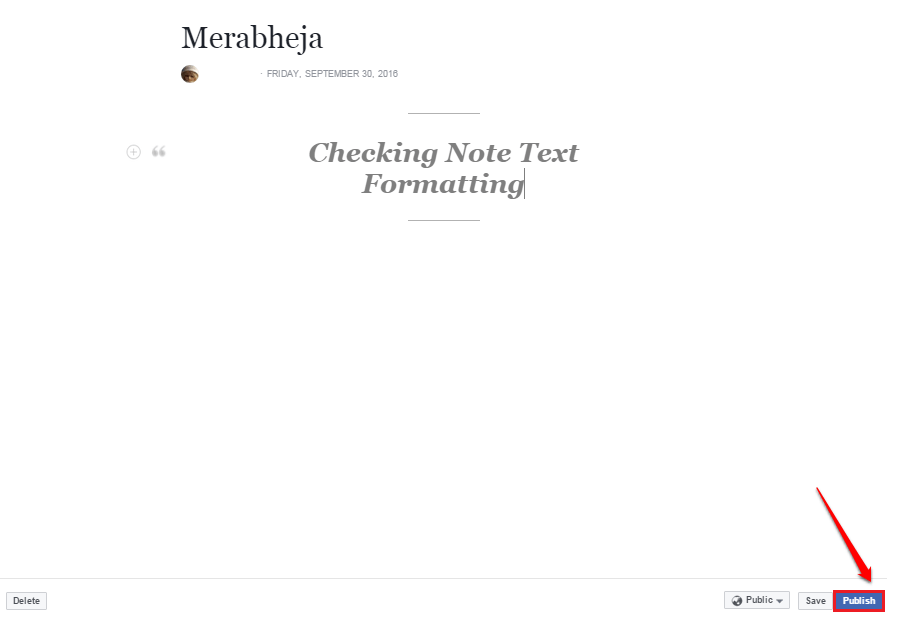
PASUL 7
- Acum veți primi un mesaj de succes care spune că nota dvs. este publicată.
PASUL 8
- Viola! Dacă te duci la peretele tău acum, vei putea vedea nota formatată a textului tău recent publicat.
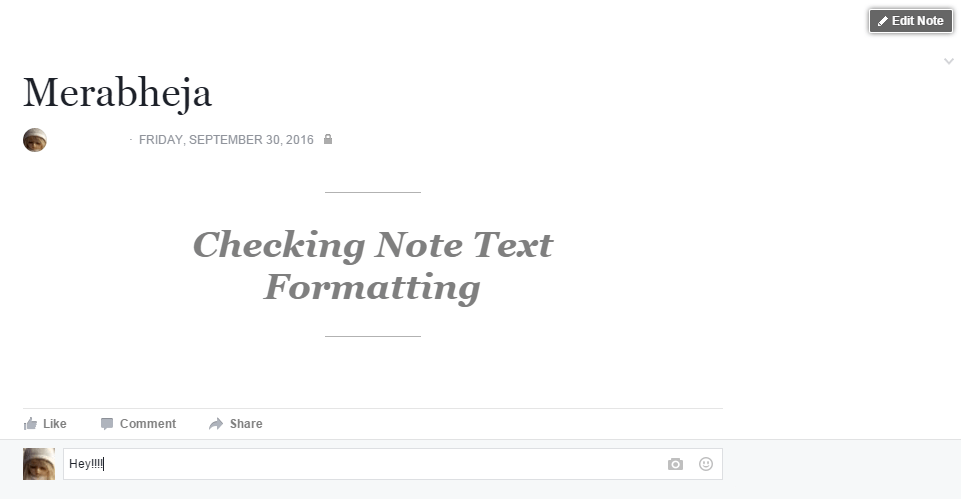
Prin utilizarea unui site web extern
PASUL 1
- Accesați site-ul http://qaz.wtf/u/convert.cgi. Aici, în caseta de text, puteți introduce textul pe care doriți să fie formatat. După ce ați terminat, apăsați butonul numit Spectacol. Acum veți putea vedea diferitele formate de text ale textului pe care l-ați introdus. Puteți alege una dintre alegerile dvs. și copiați-o, lipiți-o în Facebook actualizarea stării.
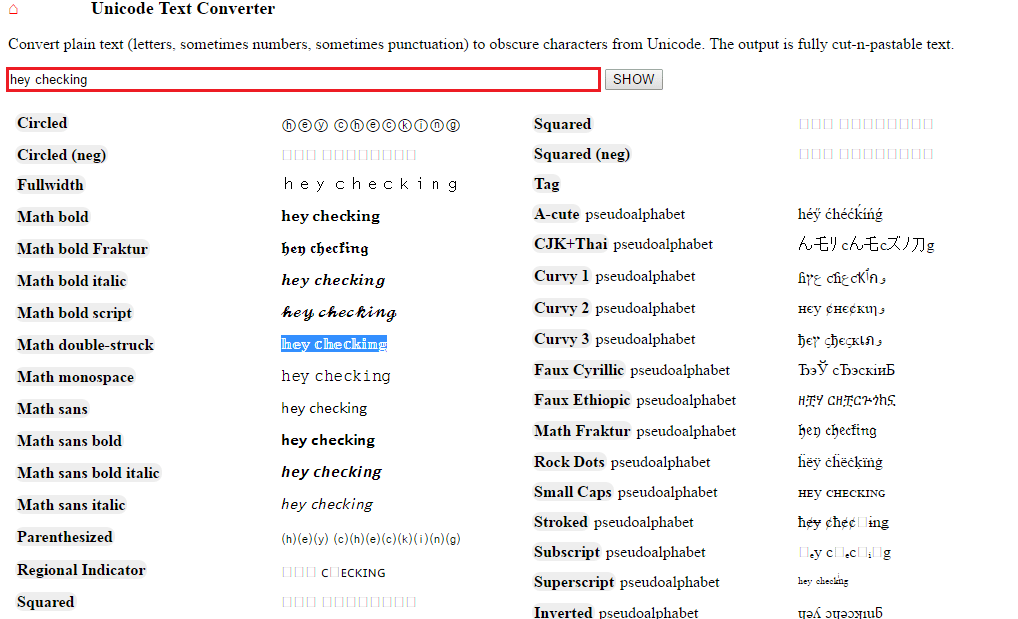
PASUL 2
- Nu fiecare format de text ar fi acceptat de Facebook. Deci, verificați înainte de a posta ceva.
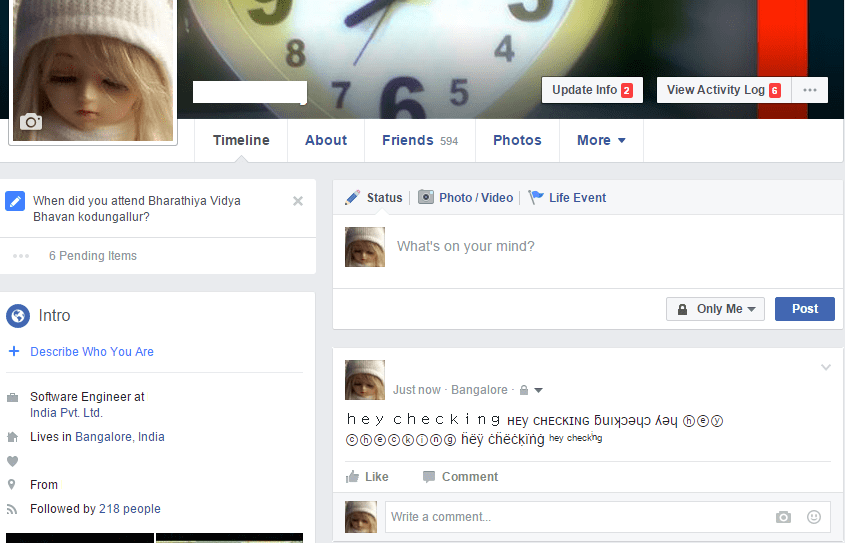
Sper că ți s-a părut util articolul. Vă rugăm să lăsați comentarii dacă aveți îndoieli cu privire la oricare dintre pași. Reveniți pentru mai multe trucuri, sfaturi și hack-uri utile.